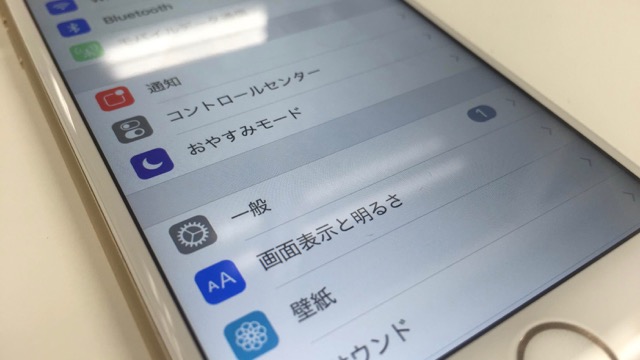
暗い場所でiPhoneをつけた時、画面が明るいと眩しく感じるときがあると思います。
今回はこういったときに役立つ、iPhoneの「明るさ」の調整方法をご紹介します。
明るさを調整する方法
「コントロールセンター」から明るさを調整する方法
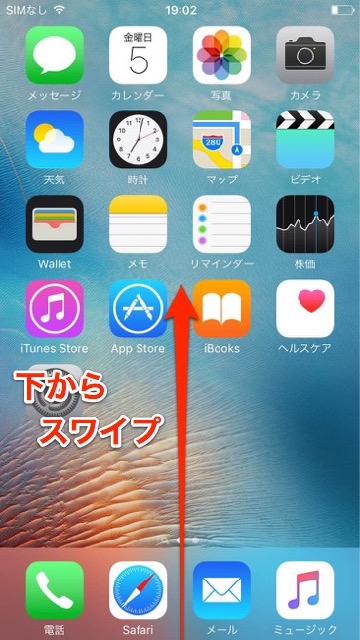
ホーム画面の下端をスワイプし「コントロールセンター」を表示します。
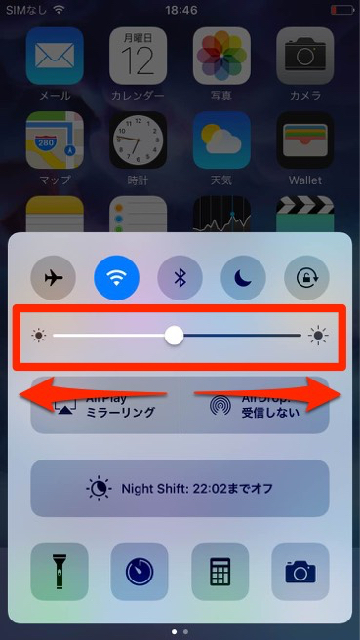
「スライダ」を左右にドラッグすることで明るさ調整ができます。
「設定」から明るさを調整する方法
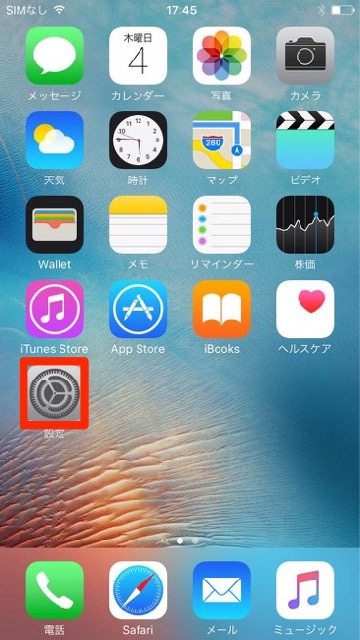
「設定」をタップします。
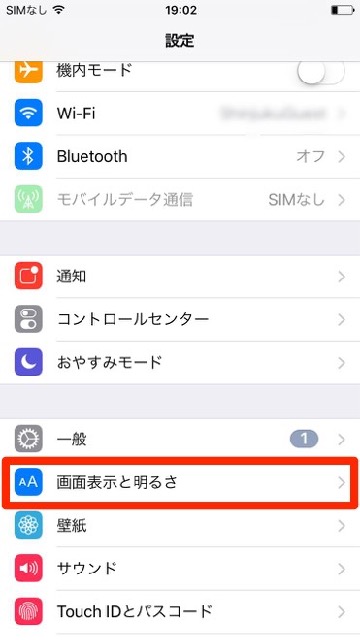
「画面表示と明るさ」をタップします。
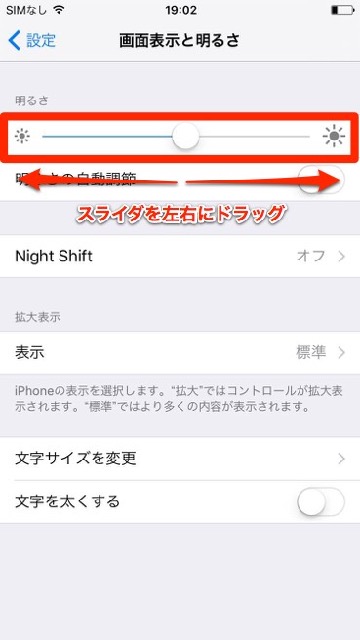
「明るさ」の「スライダ」を左右にドラッグすることで明るさ調整ができます。
明るさを自動的に調整する方法
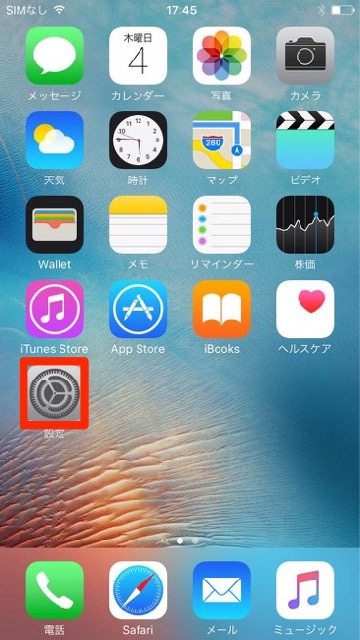
「設定」をタップします。
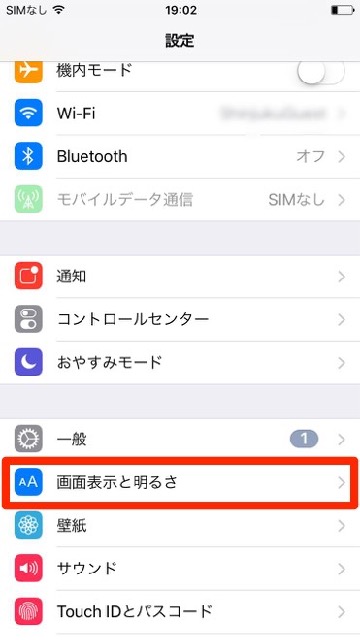
「画面表示と明るさ」をタップします。
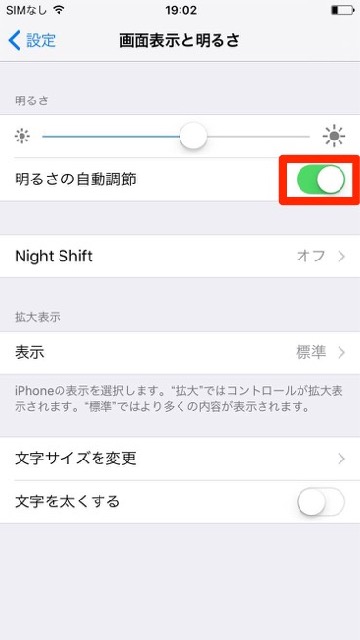
「明るさの自動調節」をオンにします。これでiPhoneに搭載されている「環境光センサー」により、周囲の明るさを感知して画面の明るさを自動調節されます。
「明るさ」の調整はiPhoneを使う場所によっては必須になりますので活用していきましょう。
最新情報はAppBankアプリで!
もっとiPhoneを楽しむための情報がたくさんつまっていますので、ぜひお試しください!
| ・販売元: APPBANK INC. ・掲載時のDL価格: 無料 ・カテゴリ: 仕事効率化 ・容量: 10.5 MB ・バージョン: 1.0.3 |
